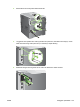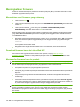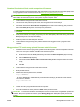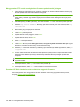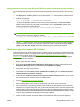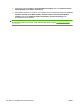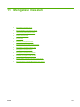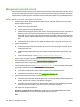HP Color LaserJet CP3525 Series Printers - User's Guide
Mengatasi masalah umum
Jika produk tidak bereaksi dengan benar, lakukan langkah-langkah dalam daftar periksa berikut, sesuai
urutan. Jika produk tidak lulus suatu langkah, ikuti saran pemecahan masalah yang terkait. Jika sebuah
langkah telah mengatasi masalah, Anda dapat berhenti melakukan langkah lainnya pada daftar periksa.
Daftar periksa untuk mengatasi masalah
1. Pastikan lampu Ready [Siap] pada produk telah menyala. Jika tidak ada lampu yang menyala,
lakukan langkah-langkah ini:
a. Periksa sambungan kabel listrik.
b. Periksa apakah produk sudah dihidupkan.
c. Pastikan bahwa tegangan saluran telah benar untuk konfigurasi daya produk. (Lihat label di
belakang produk untuk ketentuan tegangan). Jika Anda menggunakan sambungan
stopkontak dan tegangannya tidak sesuai spesifikasi, tancapkan steker produk langsung ke
stopkontak dinding. Jika telah ditancapkan ke stopkontak dinding, cobalah stopkontak yang
lain.
d. Jika tidak ada dari tindakan ini yang dapat memulihkan daya, hubungi HP Customer Care.
2. Periksa pengkabelan.
a. Periksa sambungan kabel antara produk dan komputer atau port jaringan. Pastikan bahwa
sambungan telah erat.
b. Pastikan kabel tersebut tidak keliru yakni dengan menggunakan kabel yang berbeda, jika
perlu.
c. Periksa koneksi jaringan. Lihat
Mengatasi masalah jaringan pada hal. 217.
3. Periksa untuk mengetahui apakah ada pesan yang muncul pada layar panel kontrol. Jika ada
pesan kesalahan yang muncul, lihat
Pesan panel kontrol pada hal. 172.
4. Pastikan bahwa kertas yang Anda gunakan memenuhi spesifikasi.
5. Cetak halaman konfigurasi. Lihat
Halaman informasi pada hal. 136. Jika produk telah dihubungkan
ke jaringan, halaman HP Jetdirect juga dicetak.
a. Jika halaman tidak dicetak, periksa apakah setidaknya satu baki berisi kertas.
b. Jika halaman macet dalam produk, lihat
Kemacetan pada hal. 193.
6. Jika halaman konfigurasi tercetak, periksa berikut ini.
a. Jika halaman tersebut tidak dicetak dengan benar, masalahnya adalah pada perangkat keras
produk. Hubungi HP Customer Care [Peduli Pelanggan].
b. Jika halaman dicetak dengan benar, berarti produk dapat berfungsi. Masalahnya ada pada
komputer yang Anda gunakan, pada driver printer, atau pada programnya.
7. Pilih salah satu dari pilihan berikut ini:
Windows: Klik Start [Mulai], klik Settings [Pengaturan], kemudian klik Printers [Printer] atau
Printers and Faxes [Printer dan Faks]. Klik ganda pada nama produk.
atau
168 Bab 11 Mengatasi masalah IDWW